1、背景
目前好多教程仅针对与jmeter3.X及之下的版本进行介绍,此教程可适用与最新版的jmeter 5.X,建议大家使用,毕竟新版本解决了许多问题
2、安装jmeter插件管理器
官网下载:https://jmeter-plugins.org/install/Install/
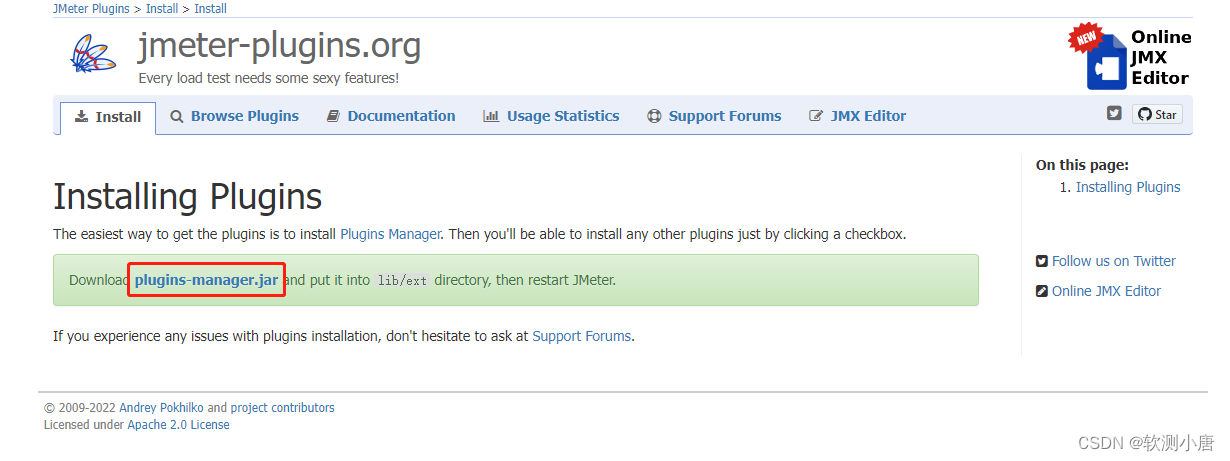
下载后,放到jmeter目录的lib-ext目录下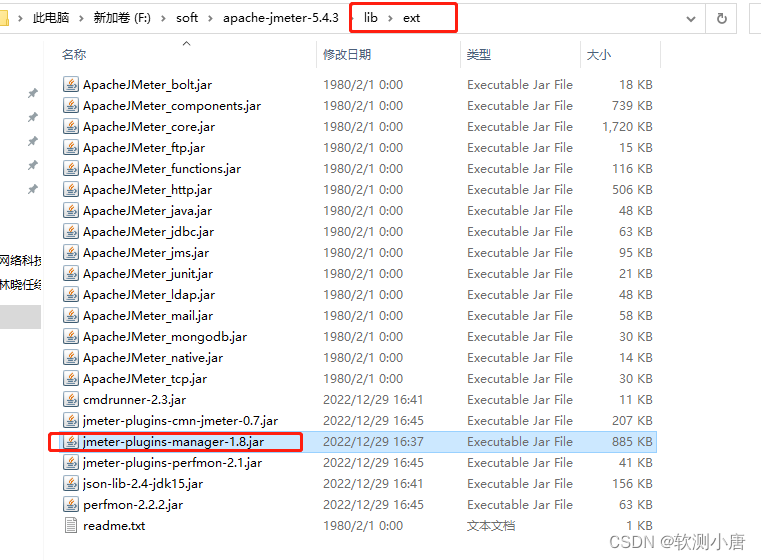
重启jmeter, 打开jmeter即可看到插件管理器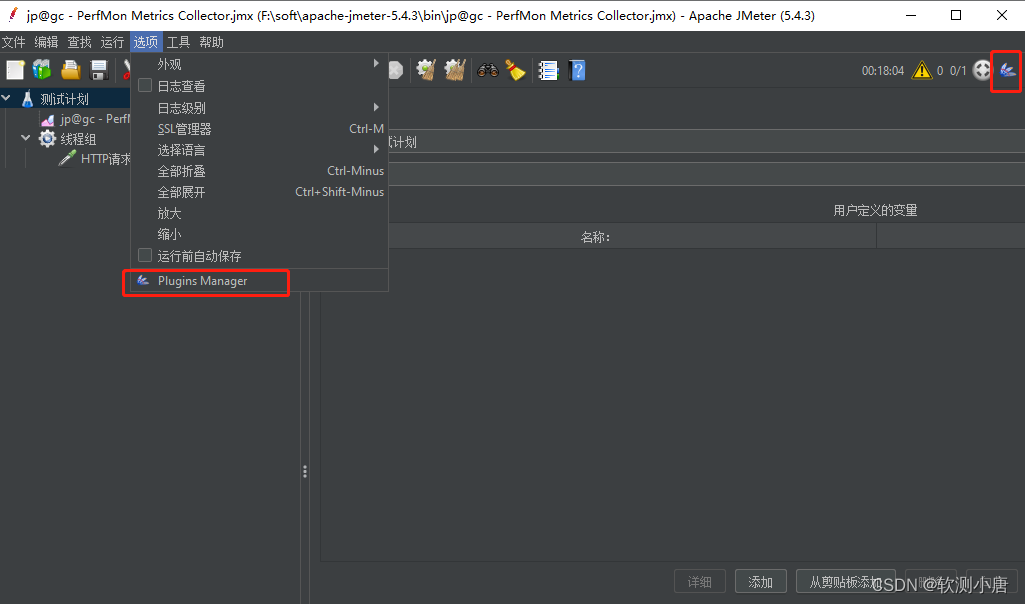
3、服务器安装监控插件
下载地址: https://github.com/undera/perfmon-agent
下载任意版本即可。
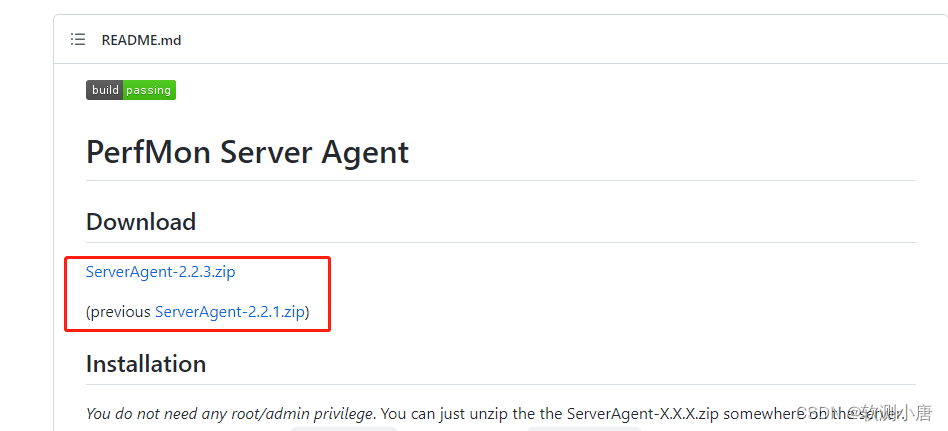
4、启动服务
将下载的监控插件放至服务器,关闭防火墙或放行指定端口444
1、永久关闭防火墙
systemctl stop firewalld
systemctl disable firewalld.service
2、仅开放4444端口
firewall-cmd --zone=public --add-port=4444/tcp --permanent
firewall-cmd --reload启动服务:
windows直接双击 startAgent.bat
linux需要如下操作:
chmod 777 startAgent.sh
./startAgent.sh
如果要将该文件设置为后台执行不关闭
Nohup ./startAgent.sh &启动后,日志输出如下
5、jmeter进行监控
打开jmeter,在插件管理器中下载 PerfMon 插件
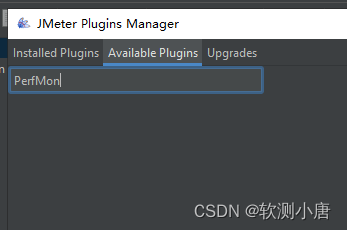
由于我已经安装了,所以在Availabled中没有。勾选后,点 Apply
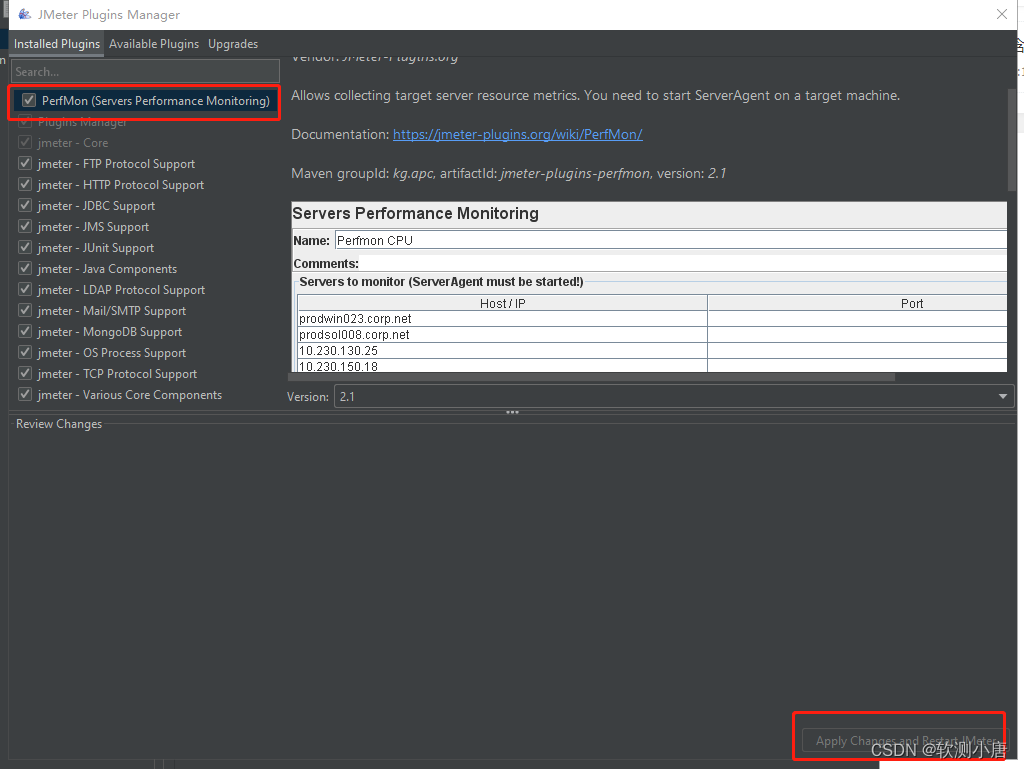
6、持续监控
首次尝试:如下图所示,如果直接添加监控,点击启动后,无法查看到统计,因为没有持续监控:
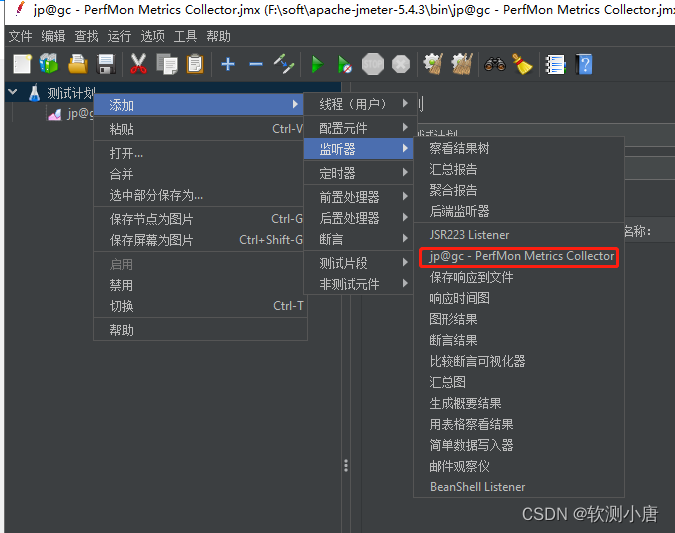
日志如下:

再次尝试:添加一个线程组,持续时间设置成永远,发现还是不能持续统计
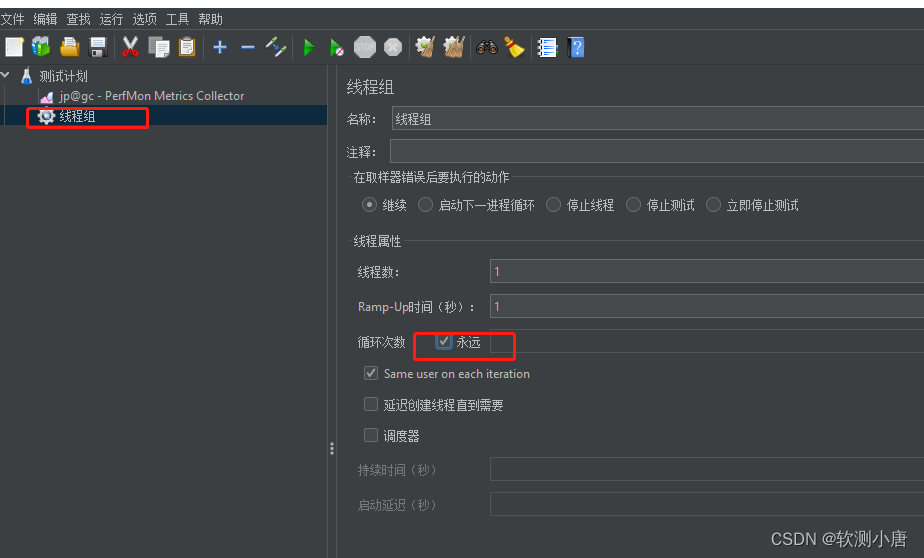
最后尝试:往线程组下边添加一个请求(可以没有参数),可监控:

另外监控参数如上图,Hoat/IP填监控的机器,后边可以选择监控的性能指标。




 本文详细介绍如何使用JMeter 5.X版本进行性能监控,包括安装配置JMeter插件管理器、服务器监控插件的安装与启动流程,并通过具体步骤演示如何在JMeter中设置持续监控。
本文详细介绍如何使用JMeter 5.X版本进行性能监控,包括安装配置JMeter插件管理器、服务器监控插件的安装与启动流程,并通过具体步骤演示如何在JMeter中设置持续监控。
















 2040
2040

 被折叠的 条评论
为什么被折叠?
被折叠的 条评论
为什么被折叠?








